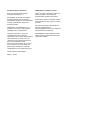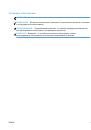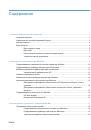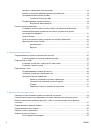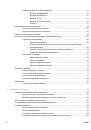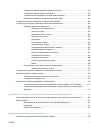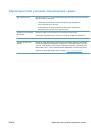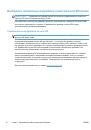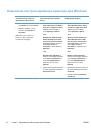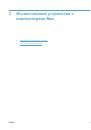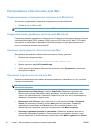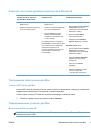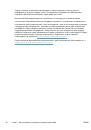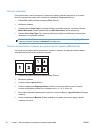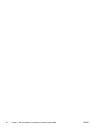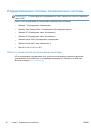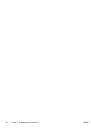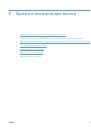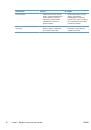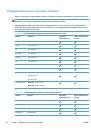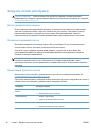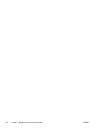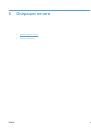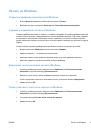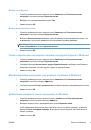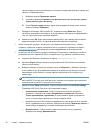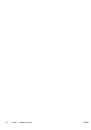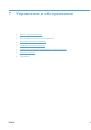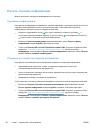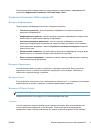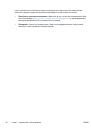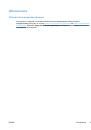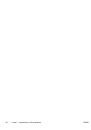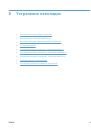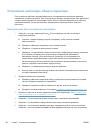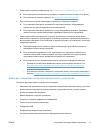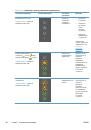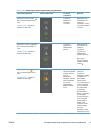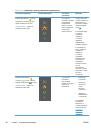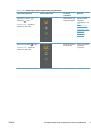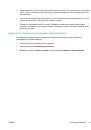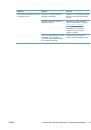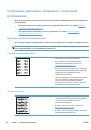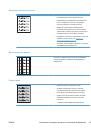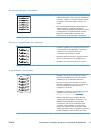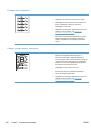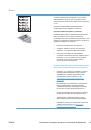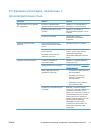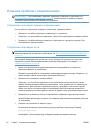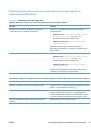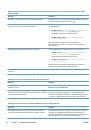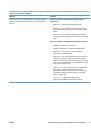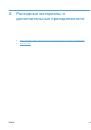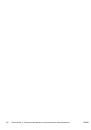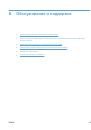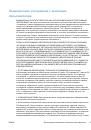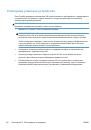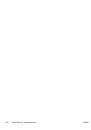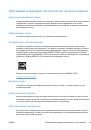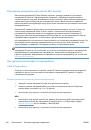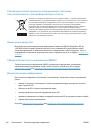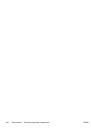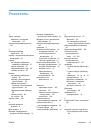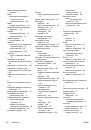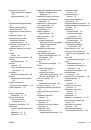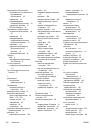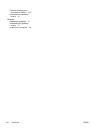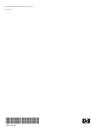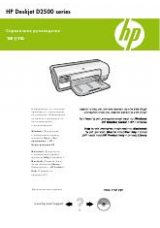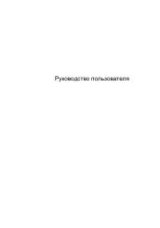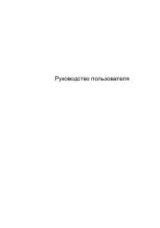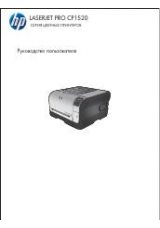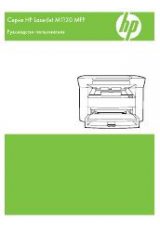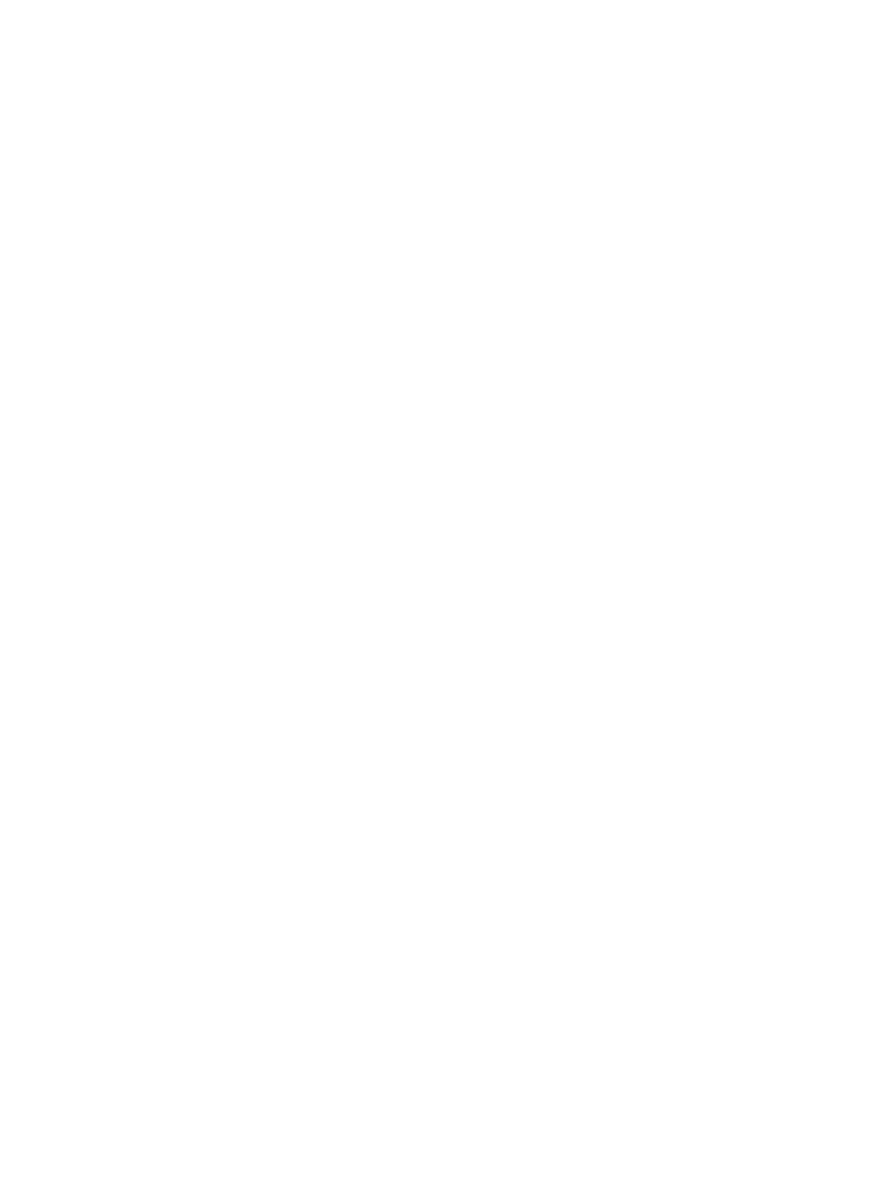
Печать
из
Windows
Открытие
драйвера
принтера
для
Windows
1.
В
меню
Файл
программного
обеспечения
щелкните
Печать
.
2.
Выберите
продукт
и
щелкните
Свойства
или
Пользовательские
настройки
.
Справка
о
параметрах
печати
в
Windows
Справка
драйвера
принтера
не
зависит
от
справки
программы
.
В
справке
драйвера
принтера
описаны
кнопки
,
флажки
и
раскрывающиеся
списки
драйвера
принтера
.
Она
также
содержит
инструкции
по
выполнению
общих
задач
печати
,
например
,
по
печати
на
обеих
сторонах
,
печати
нескольких
страниц
на
одном
листе
и
печати
первой
страницы
или
обложек
на
другой
бумаге
.
Открыть
экраны
справки
драйвера
принтера
можно
одним
из
следующих
способов
:
●
В
диалоговом
окне
Свойства
щелкните
на
кнопке
Справка
.
●
Нажмите
клавишу
F1
на
клавиатуре
компьютера
.
●
Щелкните
символ
знака
вопроса
в
верхнем
левом
углу
окна
драйвера
принтера
.
●
Щелкните
правой
кнопкой
мыши
любой
элемент
драйвера
.
Изменение
числа
печатных
копий
в
Windows
1.
Откройте
драйвер
принтера
,
нажмите
кнопку
Свойства
или
Пользовательские
настройки
и
щелкните
вкладку
Дополнительно
.
2.
Измените
число
копий
в
области
Копии
с
помощью
клавиш
со
стрелками
.
Чтобы
сортировать
несколько
печатаемых
копий
,
установите
флажок
Сортировать
.
3.
Нажмите
кнопку
ОК
.
Печать
цветного
текста
как
черного
в
Windows
1.
Откройте
драйвер
принтера
,
нажмите
кнопку
Свойства
или
Пользовательские
настройки
и
щелкните
вкладку
Дополнительно
.
2.
Установите
флажок
Печать
всего
текста
как
черного
.
3.
Нажмите
кнопку
ОК
.
RUWW
Печать
из
Windows
47